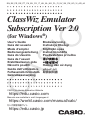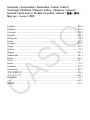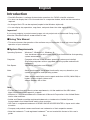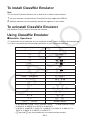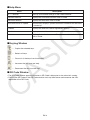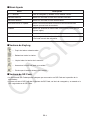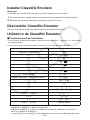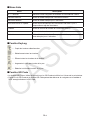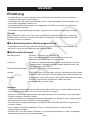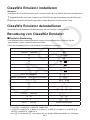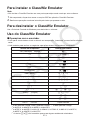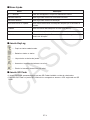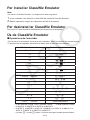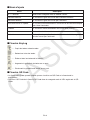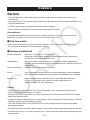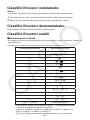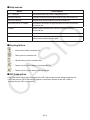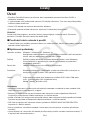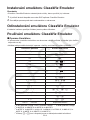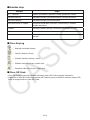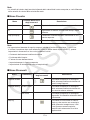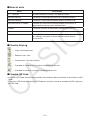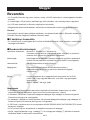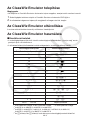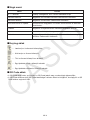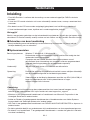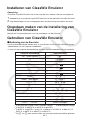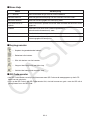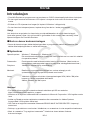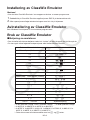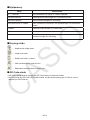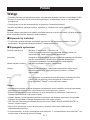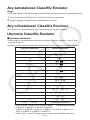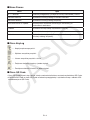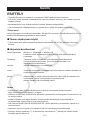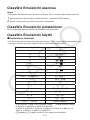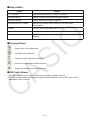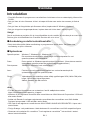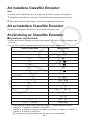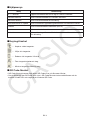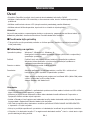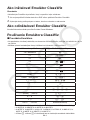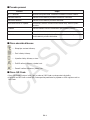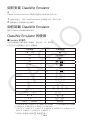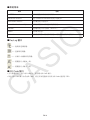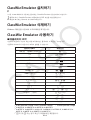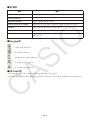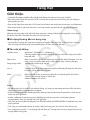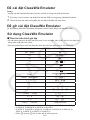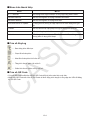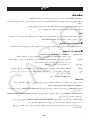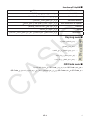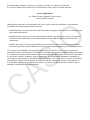Casio ClassWiz Emulator SubscriptionUPD Guida dell’utilizzatore
- Typ
- Guida dell’utilizzatore
Strona się ładuje...
Strona się ładuje...
Strona się ładuje...
Strona się ładuje...
Strona się ładuje...
Strona się ładuje...
Strona się ładuje...
Strona się ładuje...
Strona się ładuje...
Strona się ładuje...
Strona się ładuje...
Strona się ładuje...
Strona się ładuje...
Strona się ładuje...
Strona się ładuje...
Strona się ładuje...
Strona się ładuje...
Strona się ładuje...
Strona się ładuje...
Strona się ładuje...
Strona się ładuje...
Strona się ładuje...
Strona się ładuje...
Strona się ładuje...
Strona się ładuje...
Strona się ładuje...
Strona się ładuje...
Strona się ładuje...
Strona się ładuje...
Strona się ładuje...
Strona się ładuje...
Strona się ładuje...
Strona się ładuje...
Strona się ładuje...
Strona się ładuje...
Strona się ładuje...
Strona się ładuje...
Strona się ładuje...
Strona się ładuje...
Strona się ładuje...
Strona się ładuje...
Strona się ładuje...
Strona się ładuje...
Strona się ładuje...
Strona się ładuje...
Strona się ładuje...
Strona się ładuje...
Strona się ładuje...
Strona się ładuje...
Strona się ładuje...

PL-1
Polski
Wstęp
• ClassWiz Emulator jest oprogramowaniem, które emuluje działanie kalkulatora naukowego CASIO.
• Ekran LCD kalkulatora może również być wyświetlony w oddzielnym oknie i w razie potrzeby
powiększony.
• Obraz ekranu może być przechwycony (skopiowany w schowku Windows).
• Możesz wyświetlać operacje klawisza, kopiować je i wklejać je do innych aplikacji.
Ważne!
W razie używania projektora nie należy wyświetlać obrazów z ekranu na tablicy. W takim wypadku
ekran ClassWiz Emulator może być słabo widoczny.
k Używanie tej Instrukcji
• Ta Instrukcja opisuje operacje możliwe do wykonania z tym oprogramowaniem na Twoim
komputerze. Nie opisuje bieżących operacji Twojego kalkulatora.
k Wymagania systemowe
Systemy operacyjne: Windows 7, Windows 8.1, Windows 10
Twoja konfiguracja sprzętu komputerowego wymaga więcej niż
funkcjonalności, które poleca system operacyjny.
Komputer: Komputer z zainstalowanym wstępnie systemem operacyjnym Windows
(oprócz komputerów z uaktualnionym systemem operacyjnym i
komputerów składanych samodzielnie przez użytkowników)
Wolne miejsce na dysku: 100 MB na potrzeby instalacji i dezinstalacji
Uwaga: Rzeczywiste wymagania i funkcjonalność produktu mogą ulegać
zmianie bazowane na Twojej konfiguracji systemu i systemu
operacyjnego.
Inne: Karta graficzna i wyświetlacz muszą obsługiwać rozdzielczość XGA
(1024 × 768) lub większą oraz przynajmniej 16-bitowy kolor.
Program Adobe
®
Reader
®
w wersji 8.0 lub nowszej.
Uwaga
• Najnowsze informacje na temat wymagań systemowych można znaleźć w witrynie internetowej
pod poniższym adresem URL: https://world.casio.com/support/os_support/
• Windows to zastrzeżony znak towarowy lub znak towarowy firmy Microsoft Corporation w
Stanach Zjednoczonych i/lub innych krajach.
• Adobe i Reader są zastrzeżonymi znakami towarowymi lub znakami towarowymi firmy Adobe
Systems Incorporated w Stanach Zjednoczonych i/lub innych krajach.
• QR Code jest zastrzeżonym znakiem towarowym firmy DENSO WAVE INCORPORATED w
Japonii i innych krajach.
• Nazwy firm i produktów użyte w tej instrukcji są znakami towarowymi należącymi do
odpowiednich podmiotów.
• Proszę zauważyć, że znaki oznaczające znak towarowy ™ i zarejestrowany znak towarowy
®
nie
zostały użyte w tekście tej instrukcji obsługi.

PL-2
Aby zainstalować ClassWiz Emulator
Uwaga
• Nie instaluj aplikacji ClassWiz Emulator w folderze, który jest używany przez inne oprogramowanie.
1. Kliknij dwukrotnie plik EXE aplikacji ClassWiz Emulator na komputerze.
2. Postępuj zgodnie ze wskazówkami wyświetlanymi na ekranie.
Aby odinstalować ClassWiz Emulator
Aby odinstalować oprogramowanie, użyj Panelu sterowania systemu Windows.
Używanie ClassWiz Emulator
k Operacje emulatora
• Aby posługiwać się kalkulatorem wirtualnym na ekranie Twojego komputera, „naciśnij” jego
przyciski klikając je.
• Możesz również wykonać następujące operacje klawisza na klawiaturze Twojego komputera.
Klawiatura komputera Klawisze kalkulatora
Tab Spacja
A
F1
1 (g*
1
)
F2
S
F3
m (
*
3
)
F4
O (
*
3
)
F5
K
Home (Początek)
m (
*
3
)
Enter (Wprowadź)
= (E*
1
*
2
)
Delete (Usuń) Back Space (Cofacz)
Y (^*
1
)
↓ ↑ → ←
cfed
^
6
( )
( )
+ - * /
+ - * /
. (kropka) , (przecinek)
. (,*
1
*
2
*
4
)
0 — 9
0—9
x y
X*
5
Y*
5
Ctrl+C Ctlr+Ins Przechwytywanie ekranu
*
1
fx-92 Spéciale Collège, fx-92+ Spéciale Collège *
2
fx-92B Spéciale Collège
*
3
fx-82CN X, fx-350CN X, fx-95CN X, fx-991CN X
*
4
fx-87DE X, fx-991DE X, fx-82LA X, fx-350LA X, fx-570LA X, fx-991LA X, fx-
82CE X, fx-85CE X, fx-350CE X, fx-991CE X
*
5
Klawisz X i klawisz Y występują tylko w wybranych modelach kalkulatora.

PL-3
Uwaga
• Szybkość obliczania emulatorów zależy od szybkości Twojego komputera i będzie się różnić od
szybkości obliczania bieżącego kalkulatora.
k Menu Okna
Menu
Przycisk na
pasku narzędzi
Opis
Normal
Przywraca normalny rozmiar okna.
Fit
Maksymalizuje okno do pełnego ekranu.
Pop-up Display
Wyświetla ekran kalkulatora w oddzielnym oknie.
Exit Zamyka emulator.
Uwaga
• Przedstawione poniżej ustawienia są zachowane, gdy zamykasz emulator. Jeśli uruchomiłeś
emulator jako użytkownik GOŚĆ (GUEST), ustawienia domyślne zostaną przywrócone.
• Zawartość pamięci kalkulatora
• Pozycja okna
• Współczynnik zmiany wielkości emulatora
• Ustawienie oddzielnego okna
• Ustawienia zmian wielkości obrazu i ramki
k Menu Narzędzia
Menu Podmenu
Przycisk na
pasku narzędzi
Opis
Capture Screen
Przechwytuje obraz ekranu kalkulatora i
umieszcza go w schowku.
Capture Setting Outer Frame Przechwytuje obraz ekranu kalkulatora z
otaczającą go ramką.
×X Zoom Przechwytuje X-krotnie powiększony
obraz ekranu kalkulatora.
KeyLog
Wyświetla okno KeyLog, które zawiera
historię operacji klawiszy. Klawisze
można kopiować i wklejać na ekranie
innej aplikacji.

PL-4
k Menu Pomoc
Menu Opis
fx-*****Manual Uruchom przeglądarkę i przejdź do strony internetowej CASIO.
Emulator Manual Wyświetla Instrukcję obsługi ClassWiz Emulator.
Activation Manual Wyświetla Instrukcję obsługi aktywacji.
Auto Notification of Update Automatycznie wyświetla informację o aktualizacji po
uruchomieniu emulatora.
License Wyświetla umowę licencji użytkownika (EULA).
About Wyświetla informacje dotyczące wersji.
Activation... Wyświetla ekran aktywacji. Szczegółowe informacje zawiera
Instrukcja obsługi aktywacji.
k Okno KeyLog
..... Kopiuje wybrane przyciski.
..... Wybiera wszystkie przyciski.
...... Usuwa wszystkie przyciski z okna.
..... Zwiększa wielkość klawiszy o jeden stopień.
..... Zmniejsza wielkość klawiszy o jeden stopień.
k Okno QR Code
• Okno QR Code pojawia się zawsze, kiedy na ekranie kalkulatora zostanie wyświetlony QR Code.
• Kliknięcie QR Code w oknie QR Code uruchamia przeglądarkę i wyświetla stronę o adresie URL
zakodowanym w QR Code.
Strona się ładuje...
Strona się ładuje...
Strona się ładuje...
Strona się ładuje...
Strona się ładuje...
Strona się ładuje...
Strona się ładuje...
Strona się ładuje...
Strona się ładuje...
Strona się ładuje...
Strona się ładuje...
Strona się ładuje...
Strona się ładuje...
Strona się ładuje...
Strona się ładuje...
Strona się ładuje...
Strona się ładuje...
Strona się ładuje...
Strona się ładuje...
Strona się ładuje...
Strona się ładuje...
Strona się ładuje...
Strona się ładuje...
Strona się ładuje...
Strona się ładuje...
Strona się ładuje...
Strona się ładuje...
Strona się ładuje...
Strona się ładuje...
Strona się ładuje...
Strona się ładuje...
Strona się ładuje...
Strona się ładuje...
Strona się ładuje...
-
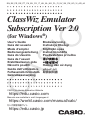 1
1
-
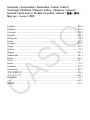 2
2
-
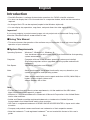 3
3
-
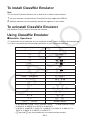 4
4
-
 5
5
-
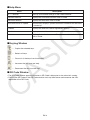 6
6
-
 7
7
-
 8
8
-
 9
9
-
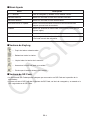 10
10
-
 11
11
-
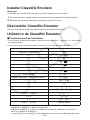 12
12
-
 13
13
-
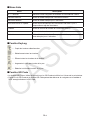 14
14
-
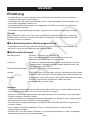 15
15
-
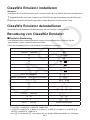 16
16
-
 17
17
-
 18
18
-
 19
19
-
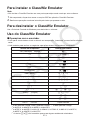 20
20
-
 21
21
-
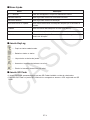 22
22
-
 23
23
-
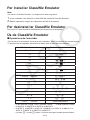 24
24
-
 25
25
-
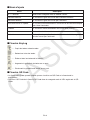 26
26
-
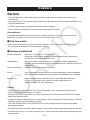 27
27
-
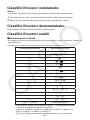 28
28
-
 29
29
-
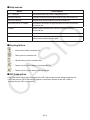 30
30
-
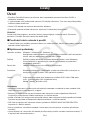 31
31
-
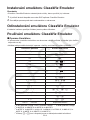 32
32
-
 33
33
-
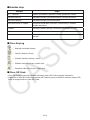 34
34
-
 35
35
-
 36
36
-
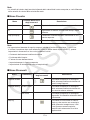 37
37
-
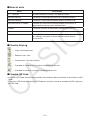 38
38
-
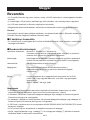 39
39
-
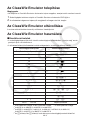 40
40
-
 41
41
-
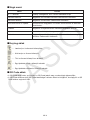 42
42
-
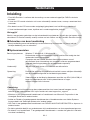 43
43
-
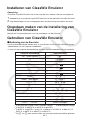 44
44
-
 45
45
-
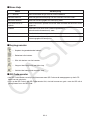 46
46
-
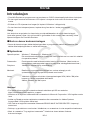 47
47
-
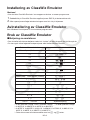 48
48
-
 49
49
-
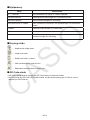 50
50
-
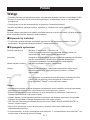 51
51
-
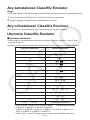 52
52
-
 53
53
-
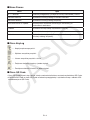 54
54
-
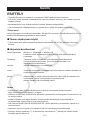 55
55
-
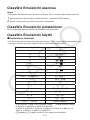 56
56
-
 57
57
-
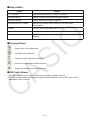 58
58
-
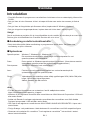 59
59
-
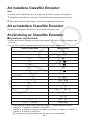 60
60
-
 61
61
-
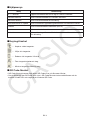 62
62
-
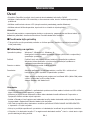 63
63
-
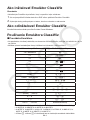 64
64
-
 65
65
-
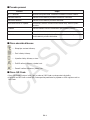 66
66
-
 67
67
-
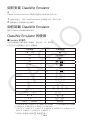 68
68
-
 69
69
-
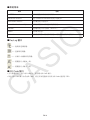 70
70
-
 71
71
-
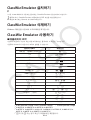 72
72
-
 73
73
-
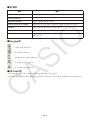 74
74
-
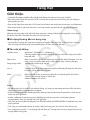 75
75
-
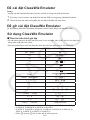 76
76
-
 77
77
-
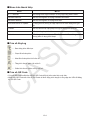 78
78
-
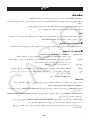 79
79
-
 80
80
-
 81
81
-
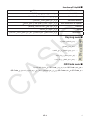 82
82
-
 83
83
-
 84
84
-
 85
85
-
 86
86
-
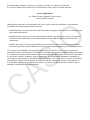 87
87
-
 88
88
Casio ClassWiz Emulator SubscriptionUPD Guida dell’utilizzatore
- Typ
- Guida dell’utilizzatore
w innych językach
- čeština: Casio ClassWiz Emulator SubscriptionUPD
- español: Casio ClassWiz Emulator SubscriptionUPD
- italiano: Casio ClassWiz Emulator SubscriptionUPD
- Deutsch: Casio ClassWiz Emulator SubscriptionUPD
- slovenčina: Casio ClassWiz Emulator SubscriptionUPD
- svenska: Casio ClassWiz Emulator SubscriptionUPD
- português: Casio ClassWiz Emulator SubscriptionUPD
- français: Casio ClassWiz Emulator SubscriptionUPD
- 日本語: Casio ClassWiz Emulator SubscriptionUPD
- English: Casio ClassWiz Emulator SubscriptionUPD
- suomi: Casio ClassWiz Emulator SubscriptionUPD
- Nederlands: Casio ClassWiz Emulator SubscriptionUPD
Powiązane artykuły
-
Casio ClassWiz Emulator Subscription Instrukcja obsługi
-
Casio fx-ES PLUS Emulator Subscription Instrukcja obsługi
-
Casio Activation Instrukcja obsługi
-
Casio Activation Instrukcja obsługi
-
Casio Activation Instrukcja obsługi
-
Casio JV-220 Instrukcja obsługi
-
Casio MS-100EM Instrukcja obsługi
-
Casio FR-620TEC Instrukcja obsługi